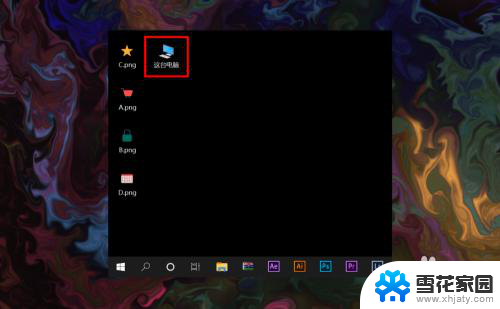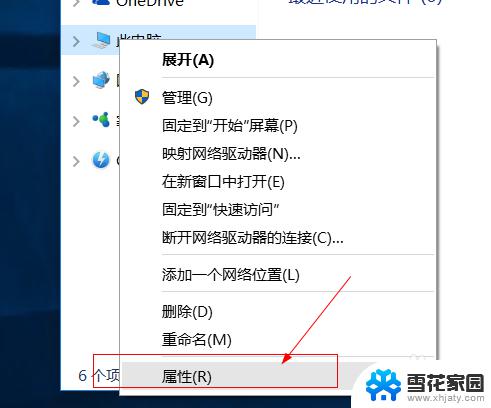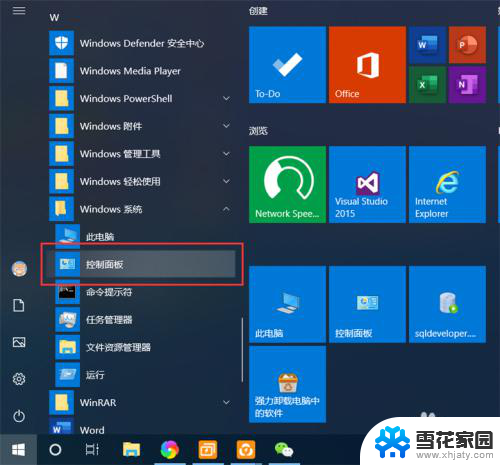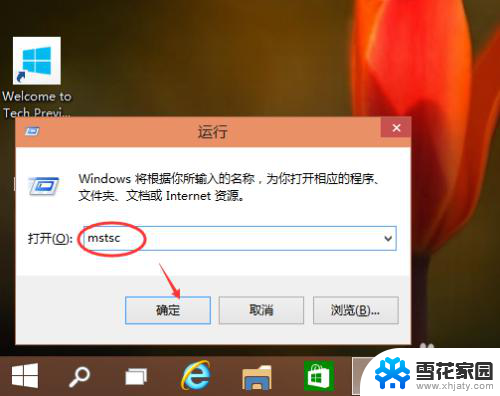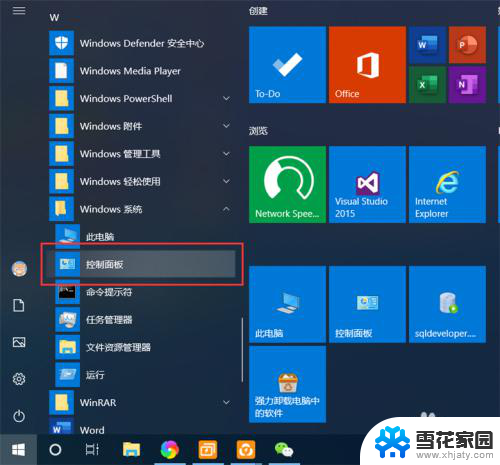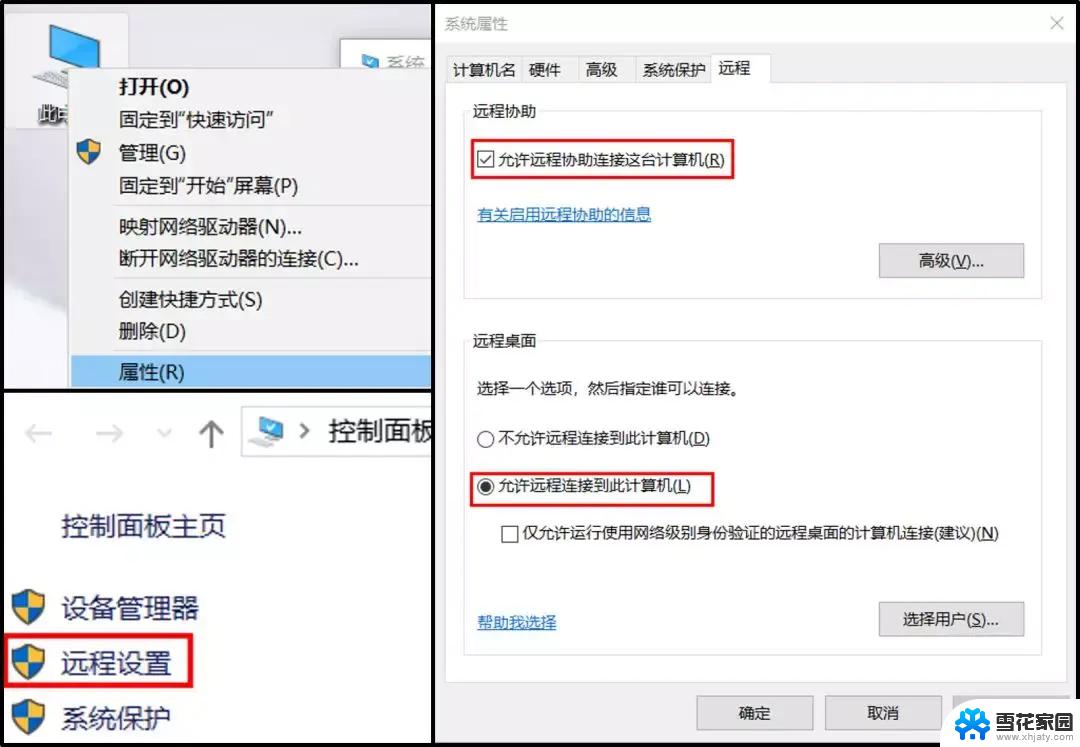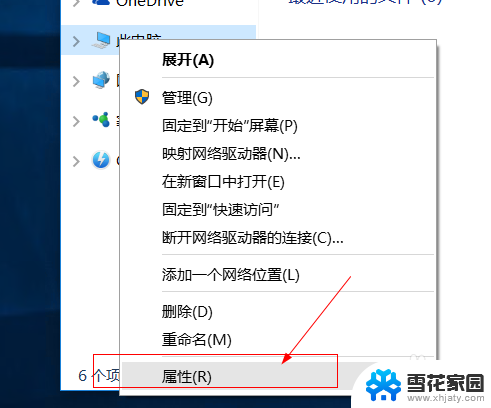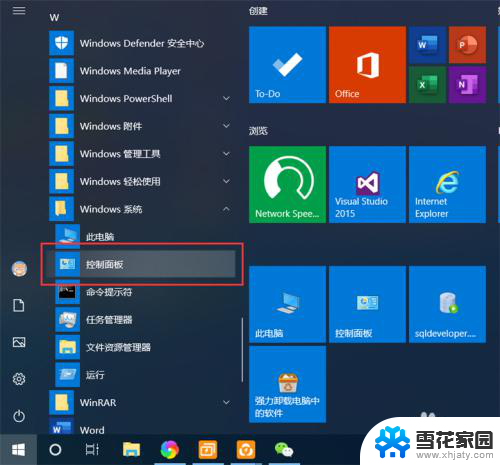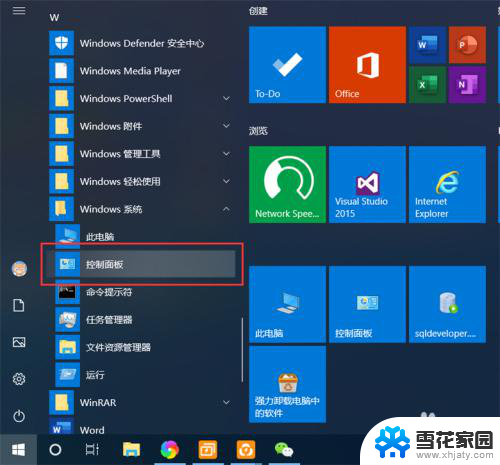怎么样远程操作另一台电脑 win10家庭版如何开启远程桌面连接
更新时间:2023-10-27 14:51:49作者:yang
怎么样远程操作另一台电脑,在现今高度数字化的社会中,远程操作另一台电脑已经成为一种常见且便捷的工作方式,对于使用Windows 10家庭版的用户来说,开启远程桌面连接是实现远程操作的关键步骤之一。远程桌面连接不仅可以帮助用户在不同地点之间快速访问和控制电脑桌面,还能够方便地进行文件传输和远程支持。本文将介绍如何在Windows 10家庭版中开启远程桌面连接,让您轻松实现远程操作的便利。
步骤如下:
1.点击我的电脑,选择计算机。点击系统属性。
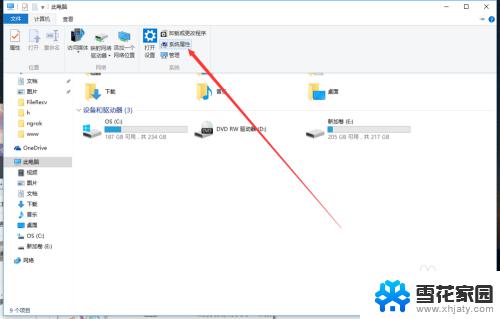
2.点击远程设置。
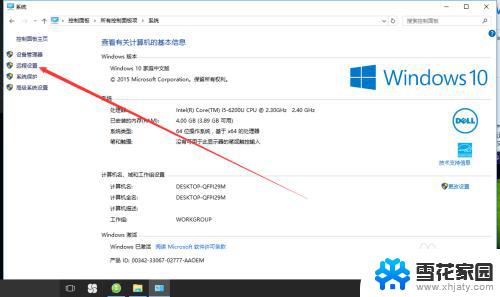
3.将允许远程协助链接这台计算机勾选。
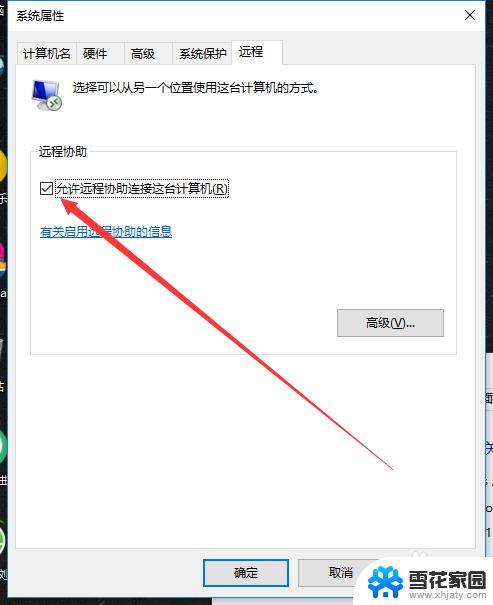
4.然后,电脑左下角搜索框内输入mstsc。打开远程连接桌面。
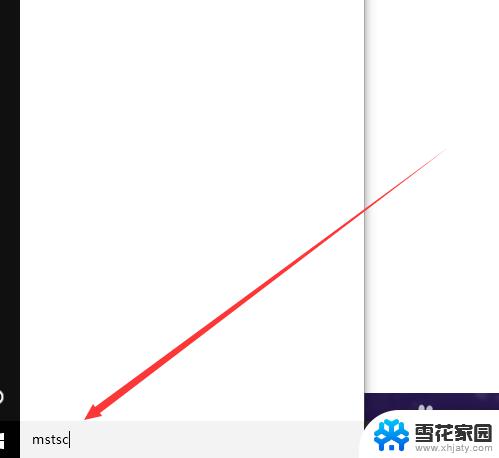
5.输入需要连接的电脑的ip地址,然后点击链接。
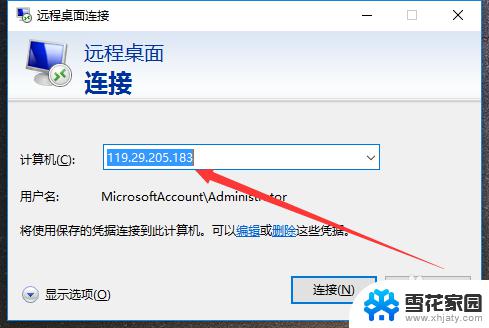
6.然后远程桌面就可以打开啦!
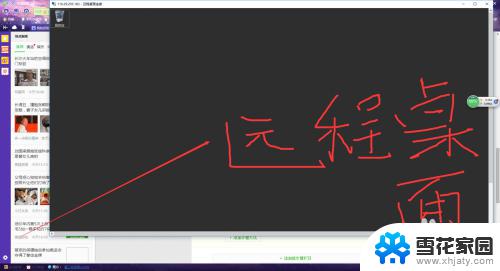
以上便是如何远程控制另一台电脑的全部内容,如果您遇到类似的情况,您可以按照本文提供的方法来解决问题。